آيباد: كيفية إدخال أو إزالة بطاقة SIM
تعلم كيفية الوصول إلى بطاقة SIM على آيباد من آبل من خلال هذا الدليل.

هل حاولت تحديث جهاز Apple اللوحي الخاص بك ، ولكن لن يتم تحديث iPad إلى iPadOS 16؟ قد تمنع مشكلات متعددة جهاز iPad من جلب أحدث نظام تشغيل من خادم Apple. ابحث عن الأسباب والحلول أدناه.
الاستثمار في iPhone أو iPad مسألة مكلفة. لكن الأمر يستحق ذلك لأنه يمكنك استخدام أجهزة Apple هذه لسنوات عديدة.
أيضًا ، تواصل Apple دفع أحدث ترقيات iOS و iPadOS إلى جهازك ، لذلك لا تتردد في استمرار Apple في طرح طرز جديدة كل عام.
تعد تحديثات نظام التشغيل السنوية وتصحيحات الأمان المتكررة ضرورية أيضًا من وجهة نظر أمان البيانات والخصوصية.
ومع ذلك ، لن يقبل جهاز iPhone أو iPad أي تحديثات قادمة بسبب بعض التوافق أو خطأ تقني. إنه أمر مقلق ، ولكن هناك قرارات بسيطة أيضًا. تابع القراءة!
لن يتم تحديث إصلاحات iPad إلى iPadOS 16
1. انتهى دعم iPadOS
على الرغم من أن Apple تحاول دعم جهازك لأطول فترة ممكنة ، إلا أن هناك حدًا للدعم. عندما يصبح الجهاز قديمًا ، لا يمكنه التعامل مع جميع استعلامات المعالجة والذاكرة ووحدة معالجة الرسومات التي يرسلها أحدث iPadOS إلى الجهاز.
إذا لم تتمكن من التحديث إلى iPadOS 16 ، فإن Apple قد أزالت جهازك من قائمة التحديث.
Which iPads Can No Longer Be Updated?
على سبيل المثال ، لا يناسب iPad Mini 4 و iPad Air 2 ترقية iPadOS 16. وبالمثل ، لن تحصل على iOS 16 على iPhone 7 و iPhone 6 و iPod touch.
تحقق مما إذا كان جهازك متوافقًا أم لا من خلال زيارة الموارد التالية على خادم Apple:
نظام التشغيل iOS 16 المدعوم لأجهزة iPhone
و iPadOS 16 وأجهزة iPad المدعومة
إذا كان جهاز iPad أو iPhone الخاص بك مدرجًا في أي من القوائم المذكورة أعلاه ، ولا يزال يتعذر عليك الترقية إلى iOS 16 و iPadOS 16 ، فاتبع خيارات استكشاف الأخطاء وإصلاحها أدناه. معظم الطرق أدناه متشابهة وفعالة مع أجهزة iPhone.
2. أعد تشغيل iPad
تتمثل عملية استكشاف الأخطاء وإصلاحها البسيطة التي يمكنك إجراؤها في تشغيل دورة جهاز iPad. إليك كيف يمكنك القيام بذلك:
iPad مع زر الصفحة الرئيسية
iPad بدون زر الصفحة الرئيسية
الآن ، اضغط مع الاستمرار على الزر العلوي حتى يظهر شعار Apple. عندما يقوم الجهاز بالتمهيد إلى الشاشة الرئيسية ، انتقل إلى الإعدادات > عام > تحديث البرنامج وشاهد ما إذا كان التحديث يعمل أم لا.
3. تسجيل الخروج وتسجيل الدخول إلى iCloud
إذا لم تنجح طريقة دورة الطاقة ، فيمكنك محاولة تسجيل الخروج من معرف Apple الخاص بك من iCloud وتسجيل الدخول مرة أخرى لدفع التحديث إلى جهاز iPad. فيما يلي خطوات التنفيذ:
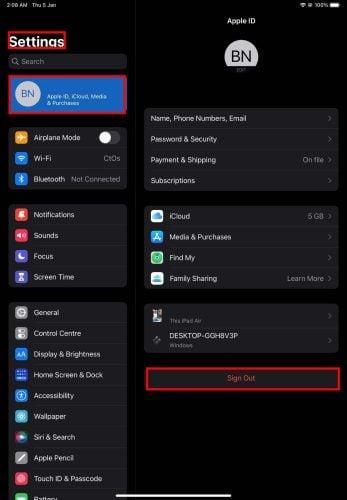
تسجيل الخروج وتسجيل الدخول إلى iCloud
4. حذف النسخة التجريبية iPadOS
إذا قمت عن غير قصد أو عن قصد بتثبيت البرنامج التجريبي لأي iPadOS ، فيجب عليك حذفه قبل تثبيت ترقية iPadOS المستقرة. إليك كيف يتم ذلك:
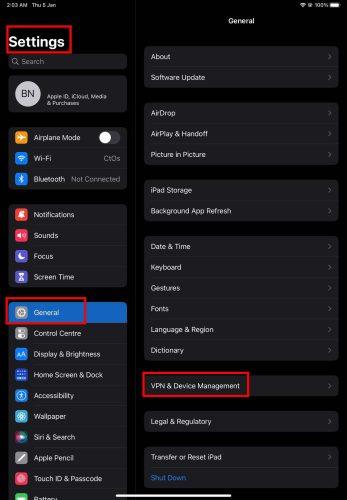
احذف الإصدار التجريبي من iPadOS
5. نفاد مساحة تخزين iPad
إذا لم يتبق أي مساحة تخزين مناسبة على جهاز iPad ، فلن تقوم وحدة تحديث البرامج بتنزيل التحديثات أو تطبيقها.
وبالتالي ، انقل ملفات الوسائط الكبيرة والصور والمستندات وما إلى ذلك ، إلى iCloud أو جهاز كمبيوتر / جهاز Mac. لا يوجد أي رقم فعلي لمساحة التخزين الفارغة التي تحتاجها. ولكن يمكنك أن تهدف إلى تحرير ضعف حجم التحديث على الأقل.
على سبيل المثال ، حجم ترقية أحدث إصدار لبرنامج iPadOS 16.2 هو 2.8 جيجابايت. وبالتالي ، قد ترغب في تحرير ما يصل إلى 6 جيجابايت على جهاز iPad الذي يحتاج إلى ترقية نظام التشغيل.
بمجرد تحرير بعض المساحة على جهاز iPad ، حاول ترقية نظام التشغيل. هذه المرة ، يجب أن تعمل بسلاسة.
6. فرض إيقاف تطبيق الإعدادات
بعد ذلك ، يمكنك محاولة إيقاف تطبيق الإعدادات بالقوة. جرب ما يلي على جهاز iPad:
iPad بدون زر الصفحة الرئيسية
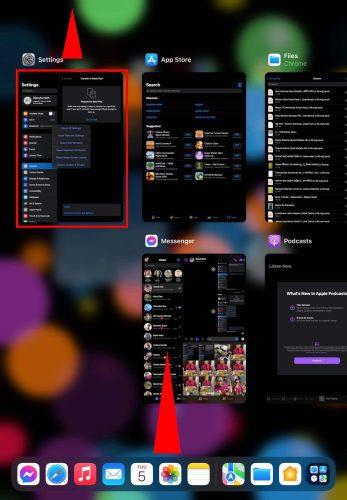
فرض إيقاف تطبيق الإعدادات
iPad مع زر الصفحة الرئيسية
الآن ، قم بتشغيل تطبيق الإعدادات من الشاشة الرئيسية وتحقق من ترقية برنامج iPadOS 16.
7. إعادة تعيين إعدادات الشبكة
في بعض الأحيان ، قد يتسبب خطأ في شبكة Wi-Fi أيضًا في عدم تحديث iPad لخطأ iPadOS 16.
تأكد من حصولك على كلمة مرور شبكة Wi-Fi معك قبل إجراء عملية استكشاف الأخطاء وإصلاحها. إليك كيفية التعامل مع مثل هذه الأخطاء:
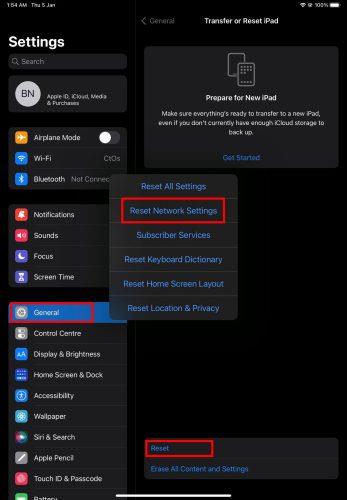
إعادة تعيين إعدادات الشبكة
8. تحديث iPad باستخدام البيانات الخلوية
إذا كنت لا تزال غير قادر على الترقية إلى iPadOS 16.2 ، فيمكنك تجربته باستخدام بياناتك الخلوية. اقرأ قسم "تحديث iPhone باستخدام 4G LTE" في مقالة كيفية تحديث iPhone بدون شبكة Wi-Fi لمعرفة الخطوات التي تحتاج إلى تنفيذها.
9. استخدم جهاز كمبيوتر شخصي أو جهاز Mac لتحديث جهاز iPad
أخيرًا ، يمكنك استخدام جهاز كمبيوتر يعمل بنظام Windows أو جهاز Mac لتحديث جهاز iPad الذي لا يقبل ترقيات البرامج اللاسلكية أو عبر الهواء.
كيفية تحديث iPhone بدون Wi-Fi (تحديث iPad من iTunes)
ابحث عن الإرشادات خطوة بخطوة في قسم " تحديث iPhone باستخدام iTunes أو Find My App " في المقالة المرجعية أعلاه.
التحديث إلى iPadOS 16: الأسئلة الشائعة
How Do I Update My Old iPad to iOS 16?
إذا كان جهاز iPad قديمًا جدًا ، فقد لا تتمكن من الحصول على أحدث ترقية لـ iPadOS 16.2. تعرف على أهلية الترقية أعلاه في قسم "انتهى دعم iPadOS".
Why Isn’t iOS 16 Available on iPad?
من المحتمل أن تكون شركة Apple قد قررت عدم دفع ترقيات إلى بعض طرازات iPad نظرًا لأن تلك التي تحتوي على أجهزة مؤرخة. على سبيل المثال ، لن يحصل iPad Air 2 و iPad Mini 4 على أي ترقيات لبرنامج iPadOS.
How Do I Force iOS Update on Old iPad?
إذا أدرجت Apple طراز iPad الخاص بك للحصول على أحدث ترقية لـ iPadOS 16.2 ، فيمكنك تجربة الطرق التالية لفرض الترقية:
لن يتم تحديث iPad إلى iPadOS 16: الكلمات النهائية
أنت الآن تعرف الأسباب الكامنة وراء إصدار ترقية iPadOS 16 على جهاز iPad الخاص بك. قد تواجه مشكلة مماثلة مع iPhone وجرب الخطوات المذكورة أعلاه للتغلب على التحدي.
لا تنس ترك تعليق أدناه إذا كنت تعرف بعض النصائح الممتازة حول تحديث أجهزة iPad إلى iPadOS 16.
بعد ذلك ، اكتشف سبب عدم حصول جهاز Android على أي تحديثات .
تعلم كيفية الوصول إلى بطاقة SIM على آيباد من آبل من خلال هذا الدليل.
في هذا المنشور نتناول كيفية حل مشكلة حيث لا تعمل ميزات الملاحة والـ GPS بشكل صحيح على هاتف آبل آيفون.
إذا تم تعطيل حسابك في App Store و iTunes، اكتشف كيف يمكنك استعادة الوصول بسهولة مع خطوة بخطوة مفيدة.
لتتبع الأماكن التي زرتها مؤخرًا، إليك كيفية التحقق من سجل مواقعك على iPhone وiPad وMac.
هل تريد إعادة تسمية صورة أو مقطع فيديو على جهاز iPhone أو iPad؟ فيما يلي بعض الطرق المختلفة للقيام بذلك بسرعة وكفاءة.
هل لديك جهات اتصال معينة تستخدمها بشكل متكرر؟ إليك كيفية إضافة جهات الاتصال أو إزالتها من المفضلة على جهاز iPhone الخاص بك.
هل تنفد بطارية iPhone أثناء الشحن؟ فيما يلي بعض الحلول البسيطة والفعالة لإصلاح مشكلة استنزاف بطارية iPhone أثناء الشحن.
هل تواجه صعوبة في إدارة الملفات على جهاز Mac وiPhone؟ استخدم هذه الطرق السبعة الأسهل لتنظيم الملفات وإدارتها دفعة واحدة مثل المحترفين.
هل تتساءل أين ذهبت كل أو بعض جهات الاتصال الخاصة بك على جهاز iPhone الخاص بك؟ فيما يلي 5 طرق مضمونة لاستعادة جهات الاتصال المحذوفة على جهاز iPhone الخاص بك.
هل أنت غير قادر على عرض صور DNG التي قمت بالتقاطها على جهاز iPhone الخاص بك؟ إليك كيفية تحويل صور RAW إلى JPG على جهاز iPhone الخاص بك!







